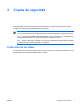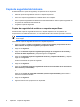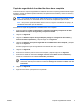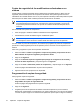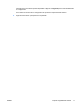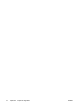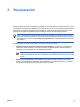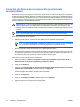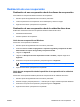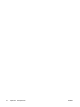Software Update, Backup and Recovery - Windows XP and Windows Vista
Creación de discos de recuperación (sumamente
recomendado)
Después de configurar el equipo por primera vez, puede crear un conjunto de discos de recuperación
de toda la imagen de fábrica utilizando el Creador de medios de recuperación en el Administrador de
copias de seguridad y recuperación de HP. Los discos de recuperación se utilizan para iniciar el equipo
y para recuperar el sistema operativo y las aplicaciones de software a la configuración de fábrica, en
caso de problemas o inestabilidad del sistema.
PRECAUCIÓN Una vez creados los discos de recuperación, puede aumentar el volumen del
espacio disponible en la unidad de disco duro eliminando la partición de recuperación. Sin
embargo, no se recomienda hacerlo. Si elimina esta partición, perderá toda la información que
contiene.
Nota Sólo es posible crear un conjunto de discos de recuperación para este equipo.
Antes de crear discos de recuperación:
●
Obtenga CD-R, DVD-R, o DVD+R de alta calidad, que se adquieren por separado.
Nota Los discos DVD±RW/R y DVD±RW de doble capa con formato no son compatibles
con el software Administración de copias de seguridad y recuperación de HP.
●
Numere cada disco antes de insertarlo en la unidad óptica del equipo.
●
Si es necesario, puede cancelar el Creador de medios de recuperación antes de terminar de crear
los discos de recuperación. La próxima vez que abra el Creador de medios de recuperación, se
le solicitará continuar el proceso de creación del disco donde lo dejó.
Para crear un conjunto de discos de recuperación:
1. Seleccione Inicio > Todos los programas > Copias de seguridad y recuperación de HP >
Administrador de copias de seguridad y recuperación de HP.
2. Haga clic en Siguiente.
3. Haga clic en Crear CD o DVD de recuperación de software de fábrica para restaurar el sistema
(sumamente recomendado) y después haga clic en Siguiente.
Se abre la página del Creador de medios de recuperación.
4. Haga clic en Siguiente.
5. Haga clic en Grabar CD o DVD y después haga clic en Siguiente.
6. Siga las instrucciones que aparecen en la pantalla.
14 Capítulo 3 Recuperación ESWW